Edukien taula
Bolígrafo tresnak magia egiten du! Serio, objektu bat guztiz berri bihur dezakezu, grafiko ikaragarriak sortu eta askoz gehiago.
Bederatzi urte daramatzat Adobe Illustrator erabiltzen, eta boligrafoaren tresna beti izan da oso lagungarria. eta boligrafoaren tresna erabiltzen dut eskemak trazatzeko, logotipoak sortzeko, mozteko maskarak egiteko eta grafiko bektorialak diseinatzeko edo editatzeko.
Aitortu behar dut erraza dirudien arren, denbora behar dela ona izateko. Boligrafo-tresnaren trazadura-eskemak lantzen hasi nintzen, eta hasieran gogoan dut, denbora asko kostatu zitzaidala trazatzeko. Zailena lerro leunak marraztea da.
Ez zaitez beldurtu. Denborarekin, trikimailuak ikasi ditut, eta artikulu honetan, zurekin partekatuko ditut! Luma tresna nola erabiltzen ikasiko duzu diseinu grafikoa menperatzen lagunduko dizuten aholku erabilgarriekin batera.
Ezin itxaron! Eta zuk?
Nola erabili Pen tresna Adobe Illustrator-en
Oharra: pantaila-argazkiak Illustrator CC Mac bertsiotik atera dira. Windows edo beste bertsioak zertxobait desberdina izan daiteke.
Arluma tresna aingura puntuei buruzkoa da. Sortzen dituzun edozein lerro edo forma, aingura-puntuak elkarrekin lotzen ari zara. Lerro zuzenak, lerro kurbatuak sor ditzakezu eta aingura-puntuak gehitu edo ezaba ditzakezu nahi dituzun formak egiteko.
Hautatu Luma tresna tresna-barrako (edo erabili teklatuko lasterbidea P ) eta hasi sortzen!

Zuzen sortzenlerroak
Erraza da lerro zuzenak sortzea. Hasi klik egiten eta askatu lehen aingura-puntua egiteko, jatorrizko aingura-puntu gisa ere ezagutzen dena.
1. urratsa : Hautatu Boligrafo tresna.
2. urratsa : egin klik eta askatu artelanean lehen aingura-puntua sortzeko.
3. urratsa : egin klik eta askatu beste aingura puntu bat sortzeko. Eduki sakatuta Maius klik egiten duzunean lerro guztiz zuzenak sortzeko.

4. urratsa : Jarrai sakatu eta askatu bideak sortzeko, nahi duzuna lortu arte.
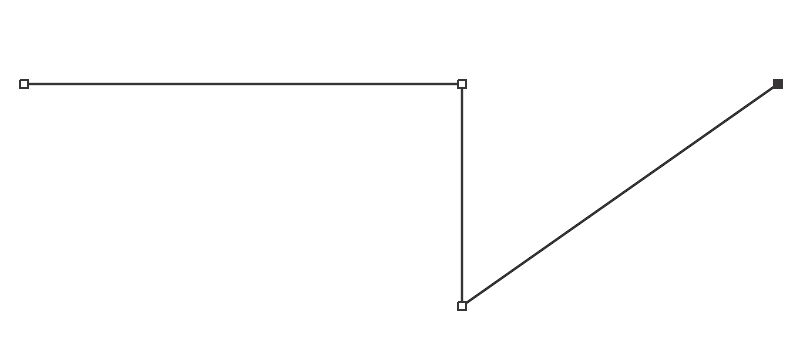
5. urratsa : forma bat sortzen ari bazara, bidea itxi beharko duzu azken aingura puntua jatorrizkoarekin konektatuz. Bidea ixten duzunean, amaiera-puntua beltzez beteko da goiko ezkerreko ertzean ikusten duzun bezala.
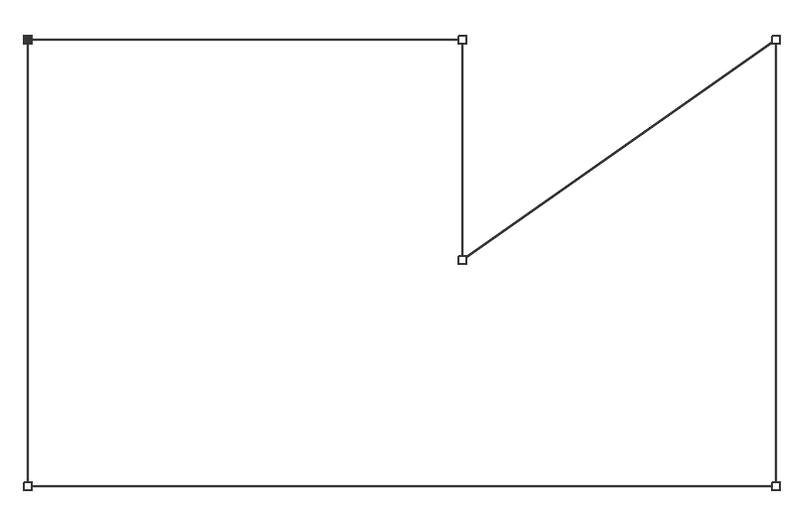
Ez baduzu bidea itxi nahi, sakatu Esc edo teklatuko Itzuli tekla eta bidea osatuko da. Sortzen duzun azken aingura-puntua zure ibilbidearen amaiera-puntua da.
Kurba-lerroak marraztea
Kurba-lerroak marraztea konplikatuagoa izan daiteke baina oso erabilgarria da mozteko maskara bat, formak, silueta bat sortzeko eta, funtsean, edozein diseinu grafiko egiteko.
Hasi lehen aingura-puntua sortzen. Ibilbidea kurbatzen duzunean, klik egin eta askatu beharrean, egin klik, arrastatu noranzko helduleku bat sortzeko eta askatu kurba sortzeko.
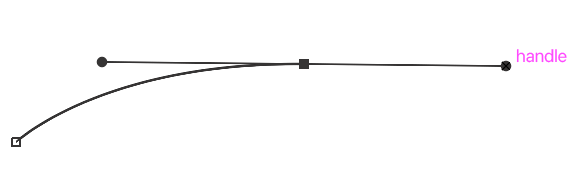
Kuldulekuan klik egin dezakezu etamugitu kurba doitzeko. Zenbat eta gehiago/urrunago arrastatu, orduan eta handiagoa izango da kurba. Baina beti edita dezakezu kurba Aingura-puntua tresna erabiliz.

Ibilbidea eta tresna hautatuta, egin klik eta arrastatu aingura puntuan kurba editatzeko, askatu kurbarekin konforme zaudenean.
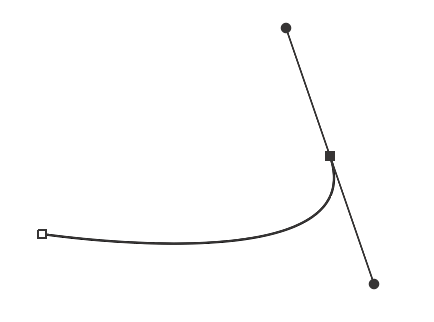
Aingura-puntuaren tresna erabil dezakezu kurba-bide zuzenetan editatzeko. Adibidez, lerro zuzenari kurba batzuk gehitu nahiko nizkioke.
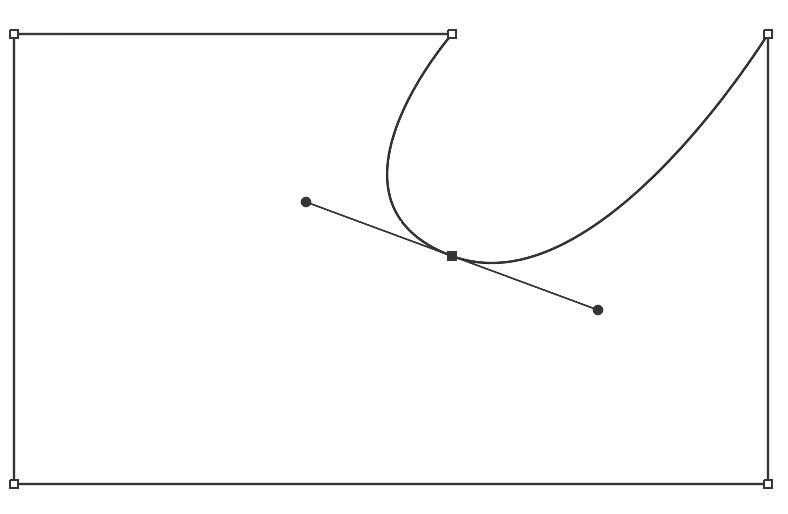
Aholkuak: bi aingura-puntu elkarrengandik hurbilegi daudenean, baliteke kurbak zorrotza izatea. Errazagoa da kurba polita lortzea zure aingura-puntuak elkarrengandik urrun daudenean 😉
Aingura-puntuak gehitu/ezabatzea
Egin klik aingura-puntu bat gehitu nahi duzun bidean, boligrafoaren ondoan plus zeinu txiki bat ikusiko duzu, hau da, aingura puntu bat gehitzen ari zarela esan nahi du.
1. urratsa : hautatu zure bidea.
2. urratsa : Hautatu Luma tresna.
3. urratsa : egin klik bidean aingura puntu berriak gehitzeko.

Aingura-puntu bat ezabatzeko, boligrafoaren tresna hautatuta izan behar duzu, pasatu aurretik dagoen aingura-puntuan, boligrafo-tresna automatikoki aldatuko da Ezabatu aingura-puntua tresna (gutxi txiki bat ikusiko duzu). sinatu boligrafoaren tresnaren ondoan), eta egin klik ezabatu nahi dituzun aingura puntuetan.
Goiko formatik aingura-puntu pare bat ezabatu berri ditut.
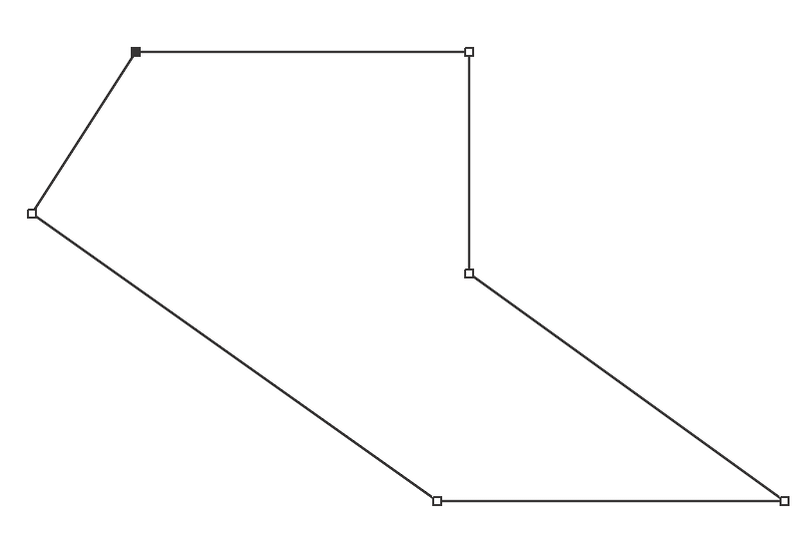
Beste modu bat Ezabatu aingura hautatzea da.Point Tool aukera tresna-barran.

Zer gehiago?
Galdera al duzu oraindik? Ikusi beste diseinatzaileek boligrafoaren tresna erabiltzeari buruz asmatu nahi dituzten galdera gehiago.
Zergatik betetzen ari da nire boligrafoaren tresna Illustrator-en?
Arluma tresna marrazteko erabiltzen duzunean, trazuak sortzen ari zara. Baina normalean, zure kolore-betetzea automatikoki aktibatzen da.
Ezarri trazua eta bete marraztu aurretik. Ezarri trazua nahi duzun pisuan, aukeratu trazuaren kolore bat eta ezarri betetzea bat ere ez.
Nola elkartu lerroak/bideak Illustrator-en boligrafoa erabiliz?
Istripuz bidea itxi al duzu? Lanean jarrai dezakezu azken aingura puntuan klik eginez (luparen tresna hautatuta).
Bi bideak/lerroak elkartu nahi badituzu, egin klik bideetako baten azken aingura-puntuan eta egin klik zure bidea konektatzea nahi duzun aingura-puntuan.
Beste modu bat bi bide batera mugitzea da aingura-puntuak gurutzatzen diren tokian, erabili zuzeneko hautaketa tresna bideak elkartzeko.
Nola bereiz dezaket bide bat Illustrator-en?
Hainbeste tresna erabil ditzakezu lerroa moztu edo arintzeko Adobe Illustrator-en bide bereizia sortzeko. Lerroa/bidea besterik ez bada, saiatu guraizeen tresna.
Egin klik moztu nahi duzun puntu batetik besterako bidea, hautatu bidea eta bideak bereizi eta mugitu ahal izango dituzu.
Ondorioa
Nire zenbakiaboligrafoaren tresna menperatzeko aholkua PRAKTIKA da! Goiko tutorialaren eta aholkuen laguntzaz eta praktikarako duzun dedikazioarekin, boligrafoaren tresnarekin maisulanak sortu ahal izango dituzu denbora gutxian.
Zorte on!

